Win11开启正常模式的具体操作步骤
时间:2025-06-05 09:51:29 218浏览 收藏
在Windows 11系统中,开启正常模式的步骤非常简单。首先,打开开始菜单,点击“设置”进入Win11设置界面。然后,进入“系统”界面,点击“关于”选项,接着选择“高级系统设置”打开系统属性窗口。在高级界面中,点击“性能”下的“设置”,最后选择“调整为最佳性能”并点击“确定”。通过这些步骤,你就可以轻松地将Win11系统调整为正常模式。更多Win11系统教程,请访问小白系统官网。
现在不少小伙伴都已经抢先安装体验了Windows11,在windows11中,我们要怎么给windows11系统开启正常模式呢,今天小编就来说说win11怎么开启正常模式的步骤教程,大家一起来看看吧。更多win11系统教程,尽在小白系统官网。
1、打开开始菜单,点击【设置】,打开win11设置界面。
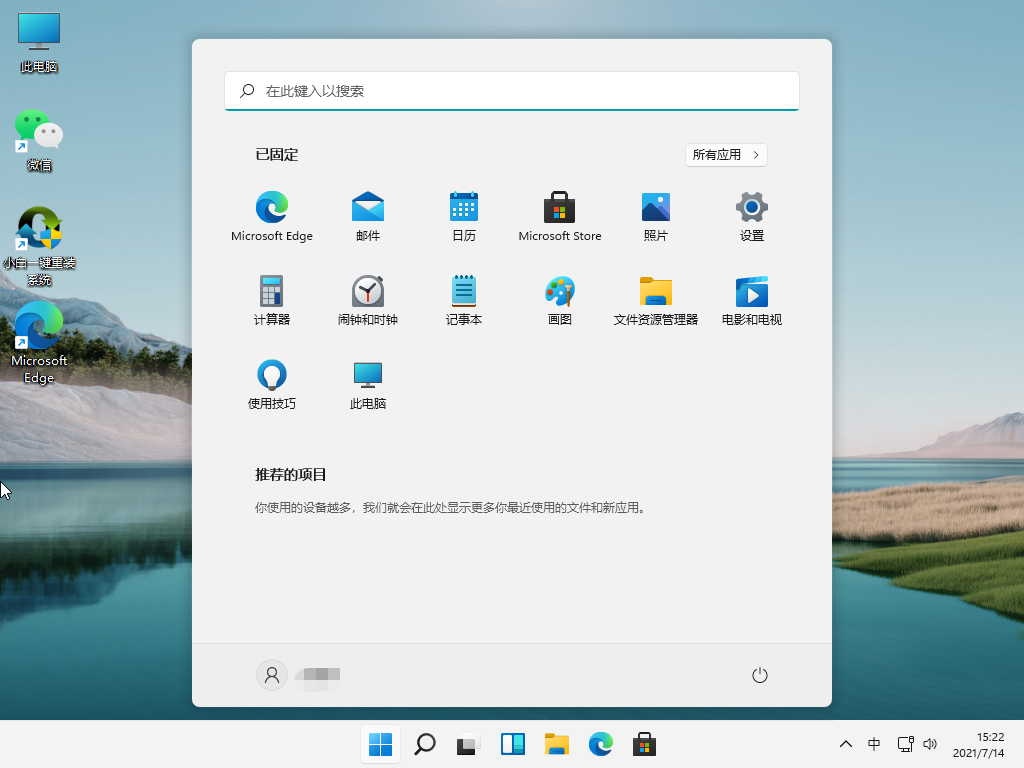
2、进入系统界面,点击【关于】选项。
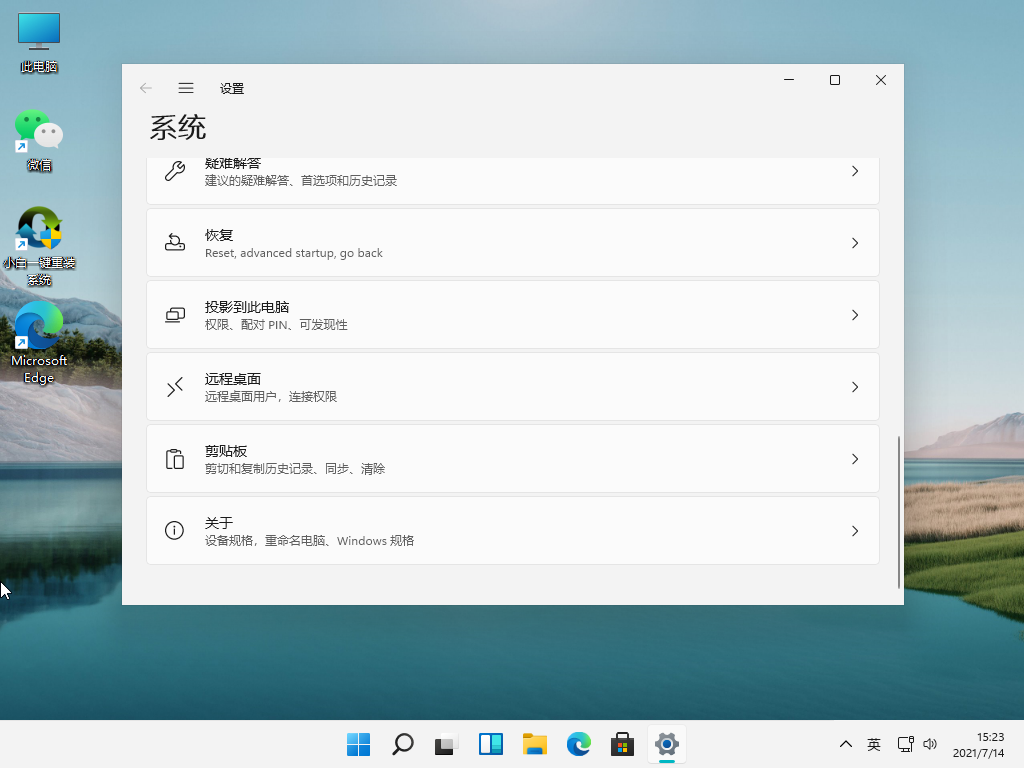
3、进入关于界面,点击【高级系统设置】,打开系统属性窗口。
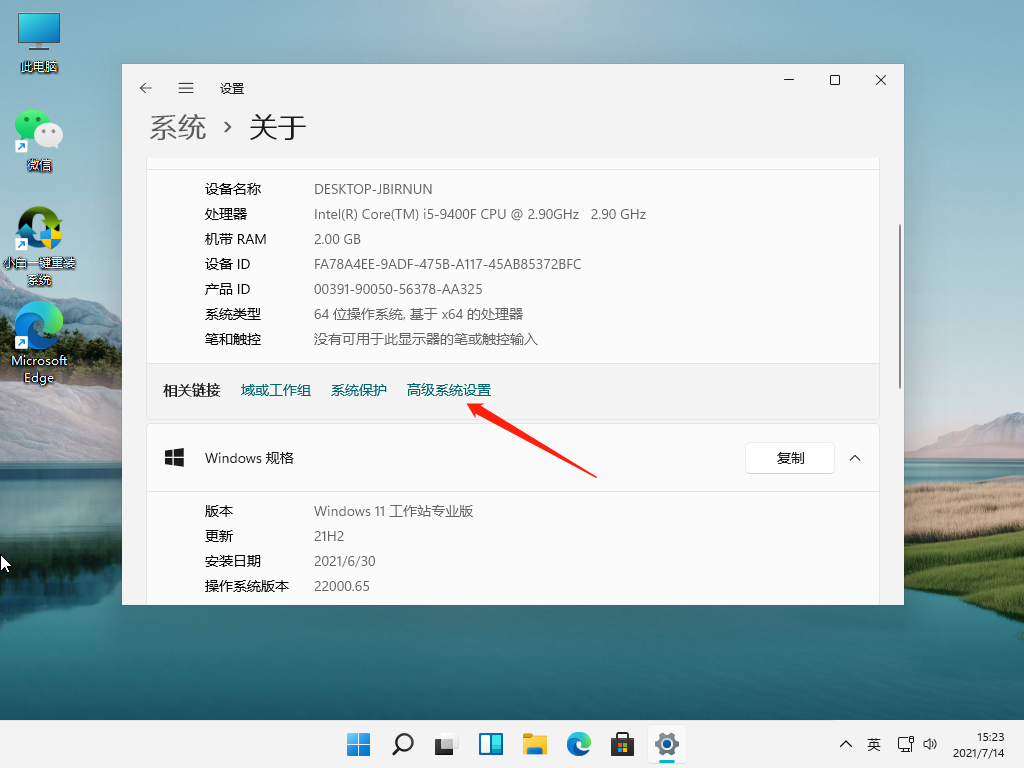
4、进入高级界面,点击“性能”下面的“设置”。
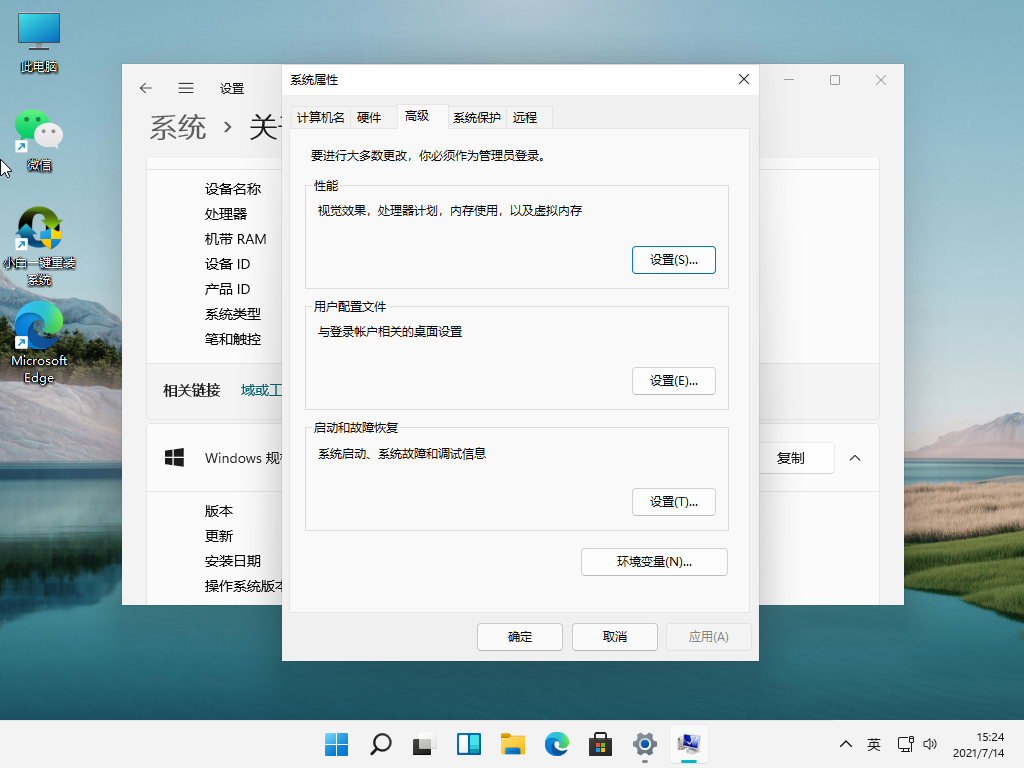
5、选择【调整为最佳性能】,点击【确定】即可。
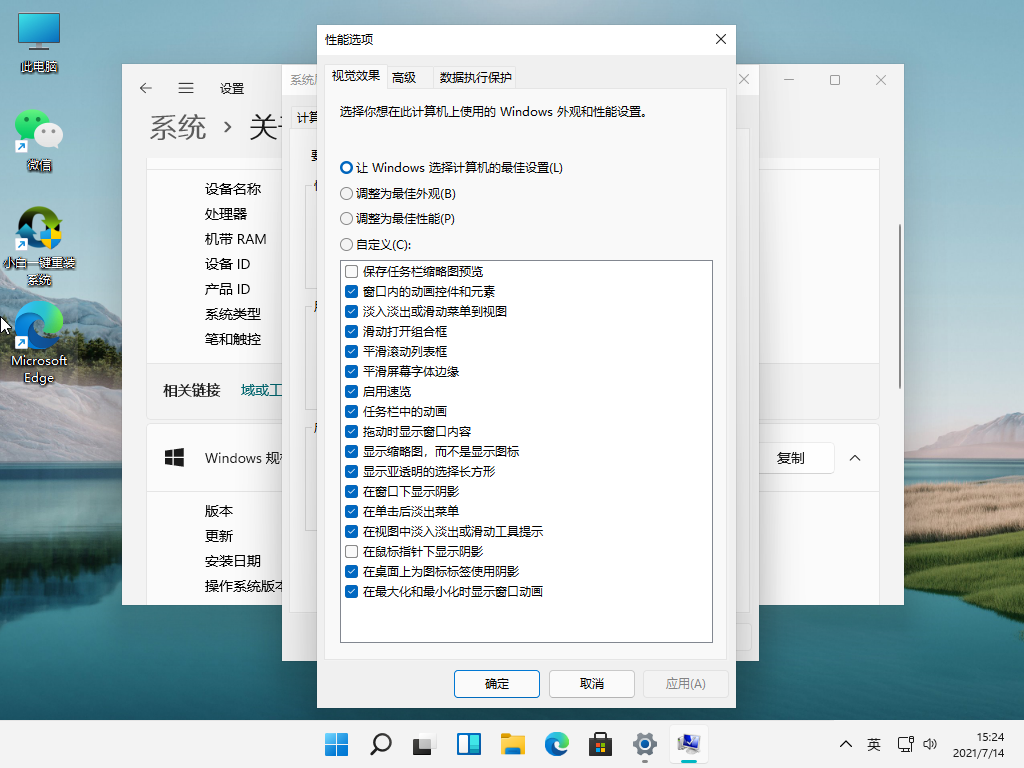
以上就是win11怎么开启正常模式的步骤教程啦,希望能帮助到大家。
今天关于《Win11开启正常模式的具体操作步骤》的内容就介绍到这里了,是不是学起来一目了然!想要了解更多关于的内容请关注golang学习网公众号!
相关阅读
更多>
-
501 收藏
-
501 收藏
-
501 收藏
-
501 收藏
-
501 收藏
最新阅读
更多>
-
335 收藏
-
146 收藏
-
340 收藏
-
312 收藏
-
400 收藏
-
432 收藏
-
270 收藏
-
342 收藏
-
500 收藏
-
152 收藏
-
186 收藏
-
393 收藏
课程推荐
更多>
-

- 前端进阶之JavaScript设计模式
- 设计模式是开发人员在软件开发过程中面临一般问题时的解决方案,代表了最佳的实践。本课程的主打内容包括JS常见设计模式以及具体应用场景,打造一站式知识长龙服务,适合有JS基础的同学学习。
- 立即学习 543次学习
-

- GO语言核心编程课程
- 本课程采用真实案例,全面具体可落地,从理论到实践,一步一步将GO核心编程技术、编程思想、底层实现融会贯通,使学习者贴近时代脉搏,做IT互联网时代的弄潮儿。
- 立即学习 516次学习
-

- 简单聊聊mysql8与网络通信
- 如有问题加微信:Le-studyg;在课程中,我们将首先介绍MySQL8的新特性,包括性能优化、安全增强、新数据类型等,帮助学生快速熟悉MySQL8的最新功能。接着,我们将深入解析MySQL的网络通信机制,包括协议、连接管理、数据传输等,让
- 立即学习 500次学习
-

- JavaScript正则表达式基础与实战
- 在任何一门编程语言中,正则表达式,都是一项重要的知识,它提供了高效的字符串匹配与捕获机制,可以极大的简化程序设计。
- 立即学习 487次学习
-

- 从零制作响应式网站—Grid布局
- 本系列教程将展示从零制作一个假想的网络科技公司官网,分为导航,轮播,关于我们,成功案例,服务流程,团队介绍,数据部分,公司动态,底部信息等内容区块。网站整体采用CSSGrid布局,支持响应式,有流畅过渡和展现动画。
- 立即学习 485次学习
